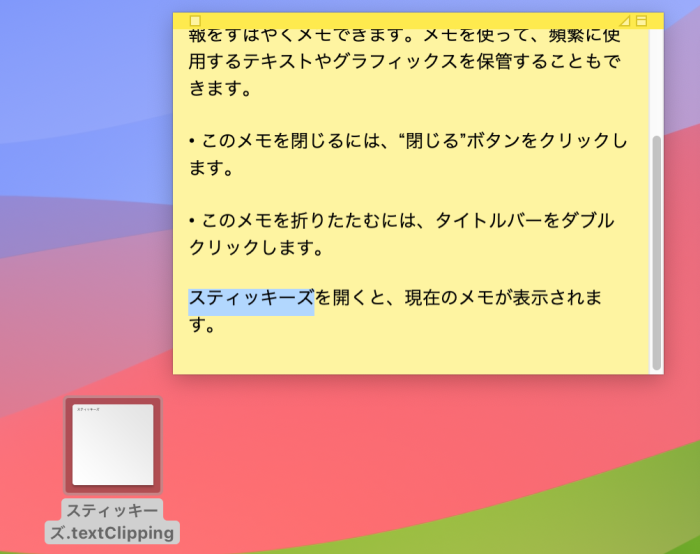MacとWindowsを操作していると、とまどってしまうことがあります。
Windowsでは、ウィンドウを閉じると、プログラムの終了となります。
でも、Macは、ウィンドウを閉じても、あくまでも閉じただけです。
ウィンドウを操作するボタンの位置も異なります。
私が感じたMacとWindowsの違いです。

閉じるの意味
Windowsでは、ウィンドウを閉じると、プログラムの終了となります。
でも、Macは、ウィンドウを閉じても、あくまでも閉じただけです。
プログラムを終了するには、メニューバーの[プログラム名]をクリックして、[ …を終了]をクリックします。
以下の記事を参照してください。
-
[しまう]と[閉じる]と[終了]
Macでの[しまう]、[閉じる]、[終了]の操作の違いを解説します。 Macの場合、[閉じる]をクリックしても、アプリケーションを終了できる ...
ウィンドウ操作ボタンの位置
ウィンドウを操作するボタンの位置が違います。Windowsは右上、Macは左上です。
以下はMacの[閉じる]ボタンの位置です。左上にあります。
![Macの[閉じる]ボタン](https://hamachan.info/WordPress2019/wp-content/uploads/2017/01/macsyuryo101.png)
以下はWindowsの[閉じる]ボタンの位置です。右上にあります。
![Windowsの[閉じる]ボタン](https://hamachan.info/WordPress2019/wp-content/uploads/2017/01/word2010tojiru.png)
キーボード
MacとWindowsでは、キーボードが異なります。
以下は、Windows用のキーボードです。
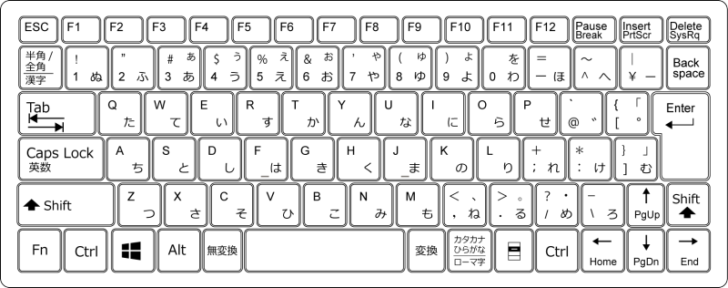
以下は、Macのキーボードです。
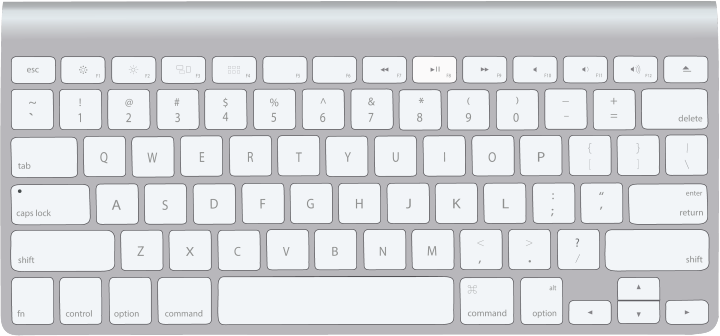
Macのキーボードには、[BackSpace]キーはありません。
カーソルの前の文字を削除する場合、Windowsは[BackSpace]キーを使いますが、Macは[Delete]キーです。
カーソルの後ろの文字を削除する場合、Windowsは[Delete]キーを使いますが、Macでは、[Fn]キーと一緒に[Delete]キーを使います。
Windowsキーボードには、[PrintScreen]キーがありますが、Macにはありません。
Macでのスクリーンショットの方法は以下の記事で解説しています。
-
Macでスクリーンショットを撮る方法(動画収録もできる)
Macでスクリーンショットを撮る方法を紹介します。 macOS 10.14(Mojave)以降では、スクリーンショットを撮るショートカットキ ...
Windowsの[Ctrl]キーとMacの[command]キーは同じ役割になるものが多いです。以下は主なショートカットキーです。
| 操作 | Mac | Windows |
| コピー | [command]+[C] | [Ctrl]+[C] |
| 貼り付け | [command]+[V] | [Ctrl]+[V] |
| カット | [command]+[X] | [Ctrl]+[X] |
| 元に戻す | [command」+[Z] | [Ctrl]+[Z] |
| すべて選択 | [command]+[A] | [Ctrl]+[A] |
| ファイルの保存 | [command]+[S] | [Ctrl]+[S] |
| ファイル名の変更 | [return] | [F2] |
| ファイルの情報を表示 | [command]+[I] | [Alt]+[Enter] |
| ファイルのコピー | [option]+ドラッグ | [Ctrl]+ドラッグ |
| ファイルの移動 | [command]+ドラッグ | [Shift]+ドラッグ |
Excelの選択範囲を一部解除する場合もMacは[command]キーで、Windowsは[Ctrl]キーです。
-
Excel2019 for Macは[command]キーで選択範囲を一部解除
Mac版のExcel2019では[command]キーを使って選択範囲の一部を解除することができます。 Excel for Macのバージョ ...
-
選択範囲を[Ctrl]キーで一部解除ができる(便利な使い方も解説)
Excel 2019以降のバージョンでは、セルを選択した後に[Ctrl]キー使って、特定のセルの選択を解除できるようになっています。 範囲選 ...
参考Macでは、[option]+[delete]で単語の削除、[command]+[delete]で行削除ができます。
Windowsでの操作は、以下の記事を参照してください。
-
効率的な文字列の範囲選択(Ctrlキー・Shiftキー・左余白でクリック)
Wordで文書の編集をする場合、編集したい部分を選択してコマンドを実行しますね。 たとえば、その文字列だけ色をつけたり、大きくしたりする場合 ...
MacBookのキーボード
MacBookのキーボードは、以下のようになっています。
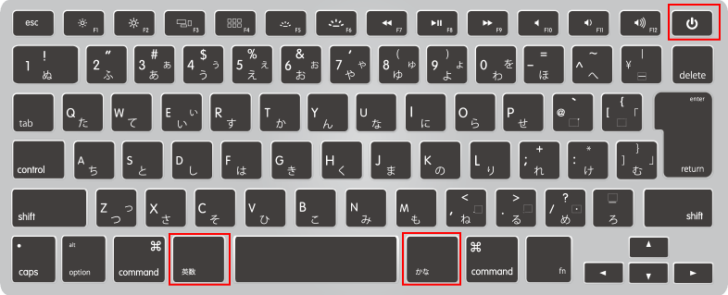
右上のボタンは、[TouchID]キーで電源のオンや指紋認証に使用します。
[スペース]の左に[英数]、右に[かな]と印字されたキーがあります。
[英数]キーは、文字の入力モードを[英数入力モード]に切り替えます。
[かな]キーは、文字の入力モードを[ひらがな入力モード]に切り替えます。
参考Windowsのキーボードでも、[無変換]キーと[変換]キーをIMEのオン/オフに割り当てることができます。
以下の記事で解説しています。
-
日本語入力の切り替えを[無変換]または[変換]キーへ割り当てる
Windows 10 バージョン2004で、新しい日本語IMEが登場し、Windows 11も、既定は新しい日本語IMEです。 新しい日本語 ...
隠れメニューを出すキー
隠れメニューを出す場合、Windowは[Shift]キー、Macは[option]キーです。
-
Shiftキーで隠れコマンドを表示(すべて閉じる・すべて保存)
WindowsやOfficeでは、[Shift]キーを使うと隠れコマンドを表示できることがあります。 Word2003では、[Shift]キ ...
-
[しまう]と[閉じる]と[終了]
Macでの[しまう]、[閉じる]、[終了]の操作の違いを解説します。 Macの場合、[閉じる]をクリックしても、アプリケーションを終了できる ...
以下の画像は、Macのヘルプで[装飾キー]で検索したものです。(操作はOS10.13)
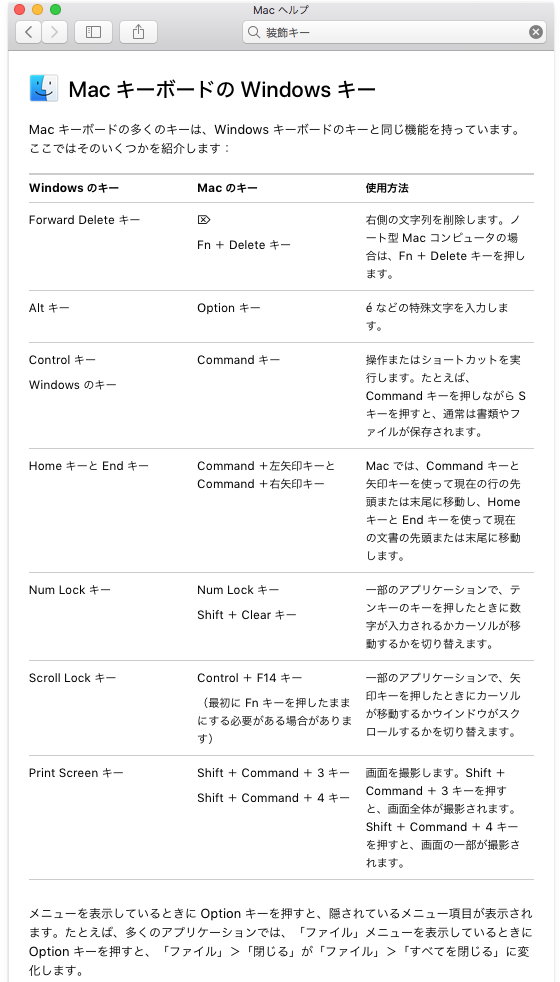
参考[option]キーを押しながら[移動]をクリックすると、メニューに[ライブラリ]が表示されます。
画像は、macOS 14.0(Sonoma)です。
![[option]キーを押しながら[移動]をクリックしたときのメニュー[ライブラリ]](https://hamachan.info/WordPress2019/wp-content/uploads/2017/01/246kaisu01.png)
マウスの右クリック
Macの純正マウスには、右クリック用のボタンがありません。

Macで右クリックするには、[control]キーを押しながら、クリックします。
![キーボード[control]](https://hamachan.info/wp-hamachan/wp-content/uploads/2017/01/kiboedm-control.png)
でも、MacにWindows用のマウスを接続しても使えますし、設定によって右クリックを実行できるものもあります。
マウスのホイールボタンでのスクロール
ブラウザでマウスのホイールボタンを使ってスクロールするとき、MacとWindowsでは反対になります。
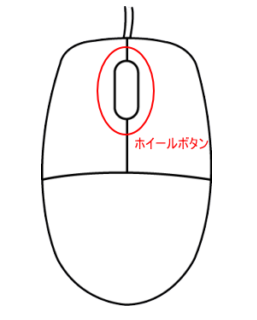
Windowsでは、手前に回すと、下へスクロールしますが、Macでは、上へスクロールします。
これは、設定でWindowsと同じようにできます。
MacでマウスでのスクロールをWindowsと同じように操作するには
Boot Camp
WindowsにMacは入れられませんが、MacにはWindowsを入れられます。
Macには、Boot Campという機能があります。
以下は、私がBoot Campを実行したときのことを記しています。
また、Windowsは、OSのみの販売がありますが、Macはありません。
クリッピングファイルの作成
Macのテキストエディットやスティッキーズでは、文字列を選択してファイル外へドラッグすると、クリッピングファイルが作成できます。
これは、Windowsにはない機能です。
-
クリッピングファイルの作成(選択した文字列を保存)
クリッピングとは、テキストエディットや、スティッキーズに入力した文章の選択した部分だけを保存する機能です。 文章の一部をドラッグで選択して、 ...